文章目录
- 前言
- 一、Conda 是什么
- 二、如何获取
- 三、使用 Conda 命令配置多环境
- 1.创建新环境
- 2.激活新环境
- 3.配置新环境
- 4.退出新环境
- 5.检查所有环境
- 6.检查所有安装的包
- 7.删除某环境
- 8.重命名某环境
- 四、使用 Anaconda Navigator 配置多环境
- 1.简介
- 2.安装
- 3.基本操作
- 4.环境选项面板介绍
- 5.其他操作
前言
我们在使用 Python 时,有时需要多个 Python 的环境,有的使用 Python2,而有的要使用 Python3,这时就要安装多个版本的 Python,但是管理起来很不方便。Conda 的作用在此刻就显现出来了,它可以创建多个 Python 环境,统一管理,互不干扰,非常方便。
一、Conda 是什么
Conda 是一个开源的软件包和环境管理系统,用于安装多个版本的软件包及其依赖关系,并在它们之间轻松切换。它的包管理与 pip 类似,可以用来管理 Python 的第三方包。
Anaconda 和 Miniconda 都是基于 Conda 的管理工具集合,它们包含了 Conda、某一个版本的 Python 和一批第三方库等。其中 Anaconda 包含了 Conda、Python 等 180 多个科学计算的包及其依赖项,因此体积较大。而 Miniconda 是最小的 Conda 安装环境,仅包括一些必要的工具集。
二、如何获取
Conda 官网
Anaconda 下载页面
Miniconda 下载页面
Anaconda 和 Miniconda 均支持 Windows、macOS 和 Linux 等主流操作系统,请按需求选择相应版本下载。
三、使用 Conda 命令配置多环境
1.创建新环境
Anaconda(或 Miniconda)安装完成后,在开始菜单打开 Anaconda Prompt,执行以下命令
conda create -n tensorflow python=3.8.12
tensorflow是创建的新环境名称,可以任意取-n是--name的简写python=3.8.12是新环境安装的 Python 版本号,不加则默认为 Anaconda(或 Miniconda)的 Python 版本
2.激活新环境
输入命令激活前面创建的名为 tensorflow 的环境
conda activate tensorflow
- 命令行窗口由
(base) C:\Users变为(tensorflow) C:\Users时,说明已经激活并进入新环境中
3.配置新环境
在 当前环境 下,输入命令安装 tensorflow
# 使用 conda 安装
conda install tensorflow
# 使用 pip 安装 (推荐)
pip install tensorflow
在使用 Conda 创建的 Python 环境中可以使用 pip 安装包
等待安装完成即可
4.退出新环境
退出 tensorflow 环境
conda deactivate
- 命令行窗口由
(tensorflow) C:\Users重新变为(base) C:\Users时,说明已经退出新环境,回到base环境
5.检查所有环境
在任意环境下输入以下命令
conda info -e
# 或者
conda env list
执行此命令后,会显示以下结果
## conda environments:
#
base * C:\ProgramData\Anaconda3
tensorflow C:\ProgramData\Anaconda3\envs\tensorflow
*号表示目前所处的环境位置
6.检查所有安装的包
conda list
以下显示即为已经安装的包
## packages in environment at C:\ProgramData\Anaconda3:
#
## Name Version Build Channel
_ipyw_jlab_nb_ext_conf 0.1.0 py38_0
alabaster 0.7.12 py_0
anaconda 2020.11 py38_0
anaconda-client 1.7.2 py38_0
...
## 注:剩余的包此处已略过
7.删除某环境
conda remove -n tensorflow --all
tensorflow为移除的环境名称
8.重命名某环境
Conda 其实并没有重命名指令,实现重命名是通过克隆完成的,分两步:
- 先克隆一份旧环境,克隆时重新命名
- 然后删除旧环境
## 第一步:
conda create -n pytorch --clone tensorflow
## 第二步:
conda remove -n tensorflow --all
--clone后面为旧环境的名字-n后面为新的名字
四、使用 Anaconda Navigator 配置多环境
1.简介
Anaconda Navigator 是 Anaconda 的桌面图形用户界面,可以不使用命令行命令来实现 Conda 的基本操作,同样适用于 Windows,macOS 和 Linux。
2.安装
Anaconda 默认的 base 环境已经安装了 Anaconda Navigator,而 Miniconda 需要输入以下命令来安装
conda install anaconda-navigator
3.基本操作
打开 Anaconda Navigator 之后,按如下步骤操作来创建环境:
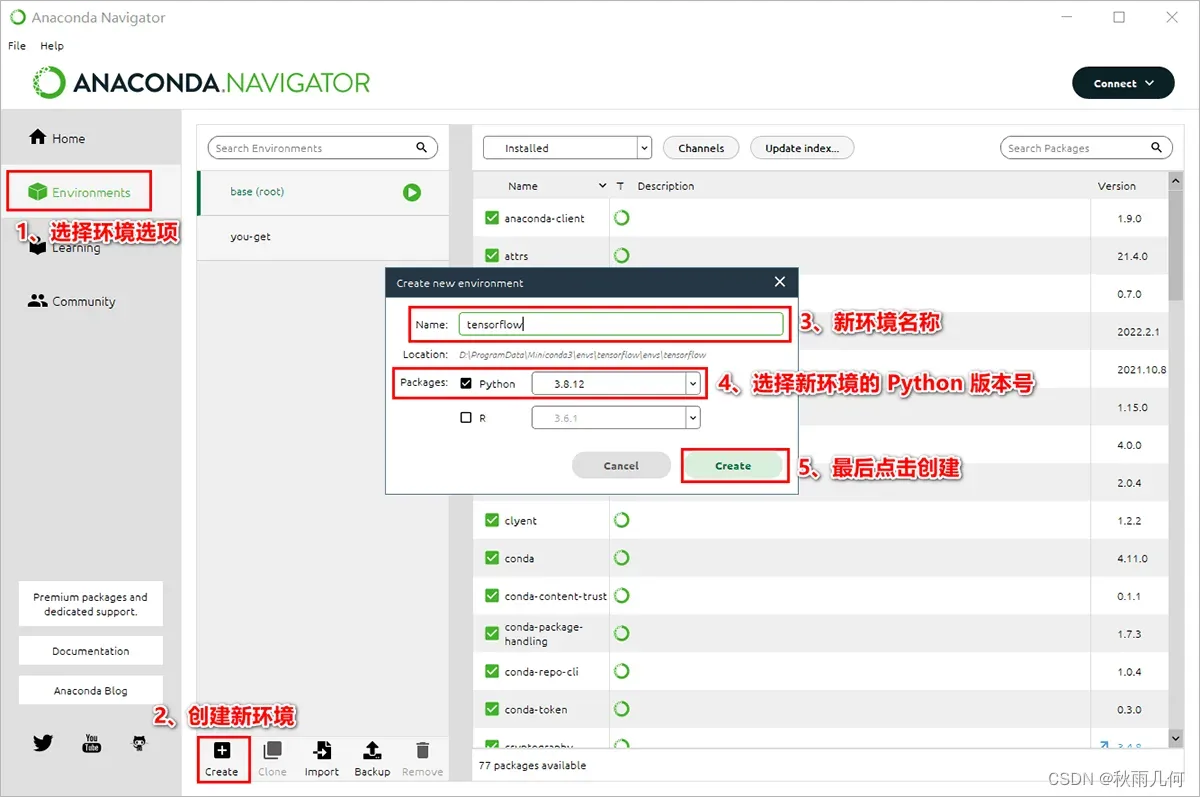
4.环境选项面板介绍
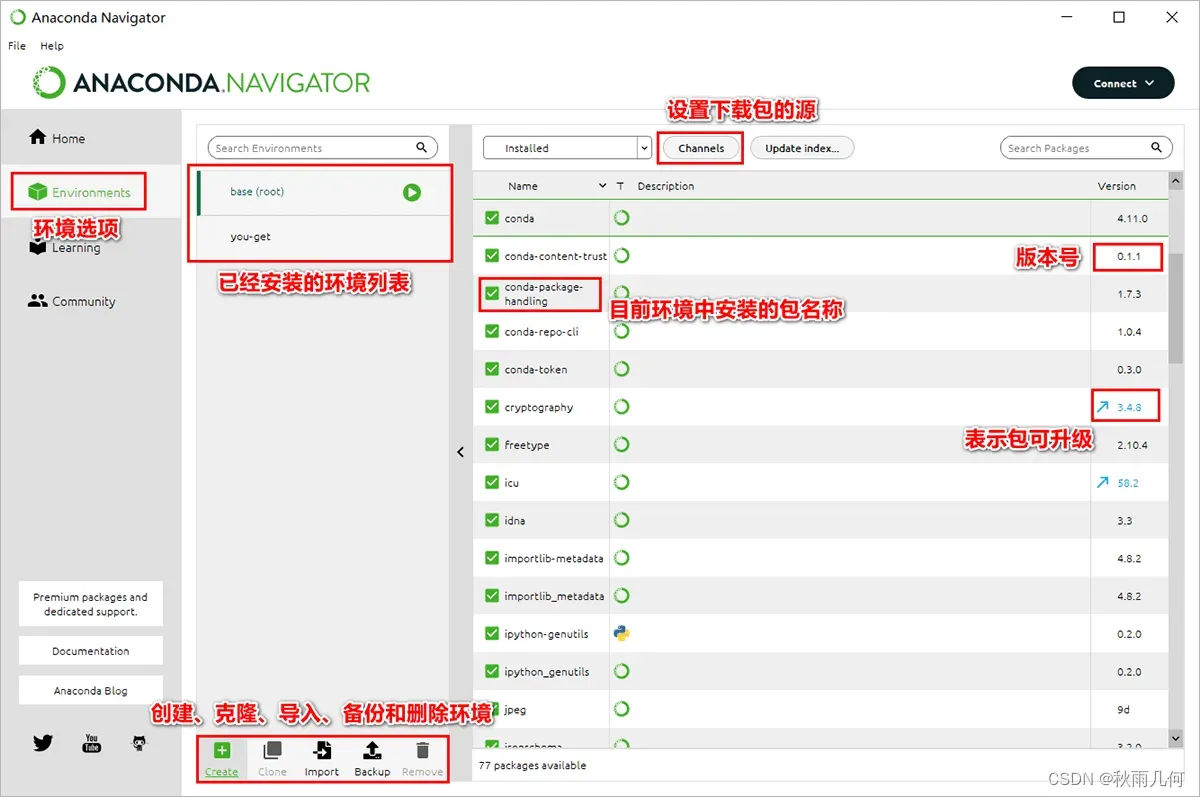
5.其他操作
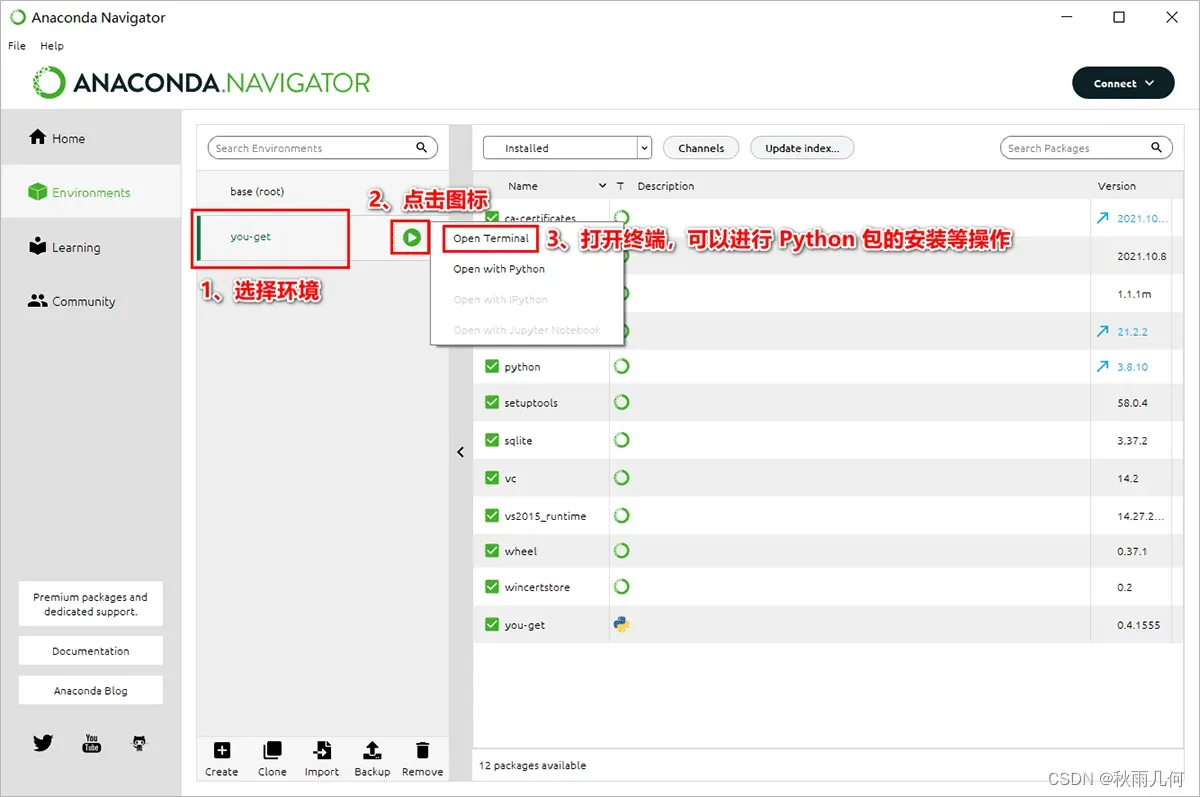
- 在某环境中安装 Python 包时要使用
conda命令或者pip命令 base为基础环境,Anaconda 安装完成后自动产生- 其他配置好的环境位置:
C:\ProgramData\Anaconda3\envs(以默认安装位置为例)
文章出处登录后可见!
